|
Todo alrededor
|
Crea un círculo en el pliegue en la línea de soldadura para indicar que la soldadura se aplica completamente alrededor del contorno.
|

|
|
|
Origen/Montaje
|
Agrega  en el pliegue de la línea de soldadura para indicar que la soldadura se aplica en el origen o en el montaje. Seleccione el Origen/Montaje
inferior para señalar hacia abajo. en el pliegue de la línea de soldadura para indicar que la soldadura se aplica en el origen o en el montaje. Seleccione el Origen/Montaje
inferior para señalar hacia abajo. |

|

|
| Origen/MontajeOrigen/Montaje
|
Origen/Montaje inferior
|
|
Símbolo de soldadura
|
Utilice el botón Símbolo de soldadura superior para seleccionar un símbolo para una soldadura en el "otro lado". Utilice el botón Símbolo de soldadura inferior para seleccionar un símbolo para una soldadura en "este lado".
|
| Haga clic y seleccione un símbolo en una biblioteca de símbolos. Para desactivar el símbolo, seleccione <Ninguno>. Otras opciones están disponibles, dependiendo del símbolo elegido. Escriba un tamaño a la izquierda del símbolo. Escriba un paso de rosca a la derecha del símbolo. El formato del paso de rosca es normalmente Longitud-Paso de rosca.
|

|

|
| Soldadura en "este lado" con un tamaño de 1/8 y un paso de rosca 2-4.
|
Soldadura en el "otro lado"
|
|
Proceso de especificación
|
Escriba el texto en el cuadro, en cualquier número de líneas, para que aparezca al final del símbolo.
|
|
Contorno
|
Seleccionar:
|
Ninguno
|

|
|
Plano
|

|
|
Convexo
|

|
|
Cóncavo
|

|
|
|
Método de acabado
|
Elija Ninguno, Desbastado, Esmerilado, Amartillado, Mecanizado, Laminado o Sin especificar.
|

|
|
|
Soldadura zig zag
|
Los símbolos de soldadura por encima y por debajo de la línea están alternados.  Seleccione Derecha o Izquierda para especificar el lugar donde escalonar el símbolo por debajo de la línea del símbolo de soldadura. Seleccione Derecha o Izquierda para especificar el lugar donde escalonar el símbolo por debajo de la línea del símbolo de soldadura.
|
|
2º redondeo
|
Agrega un segundo redondeo al símbolo existente. Esta opción está disponible sólo para Cuadrado, Bisel, Ranura J y Acampanado en bisel. Escriba un tamaño a la izquierda del símbolo. Escriba un paso de rosca a la derecha del símbolo.
|

|

|
|
2º redondeo
|
2º redondeo con tamaño y paso de rosca |
|
Abertura raíz
|
Escriba una cota. |

|
|
|
Flecha
|
Asocia la abertura raíz al símbolo con una flecha. |
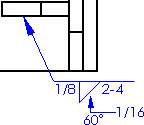
|
|
|
Ángulo de ranura
|
Escriba un ángulo en grados (el símbolo de grado se agrega automáticamente).
|

|
|
|
Interior
|
Texto colocado dentro del símbolo de soldadura. |

|
|
|
Junta con
|
Elija Ninguna o uno de los tipos, como Separador ranura doble V.
|
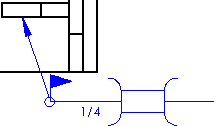
|
|
|
Fuente
|
Para especificar una fuente de texto y un tamaño de símbolos, desactive Utilizar fuente del documento y haga clic en Fuente.
|
|
Posición de línea indicativa
|
Coloque la línea indicativa en la ubicación especificada sobre el símbolo de soldadura.
|
|
Utilizar línea indicativa con múltiples quiebres de cota
|
Permite hacer clic en la zona de gráficos varias veces para crear pliegues para la línea indicativa.
|
|
Capa
|
En un dibujo con capas etiquetadas, elija una capa de la lista.
|
|
Estilo
|
|